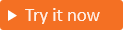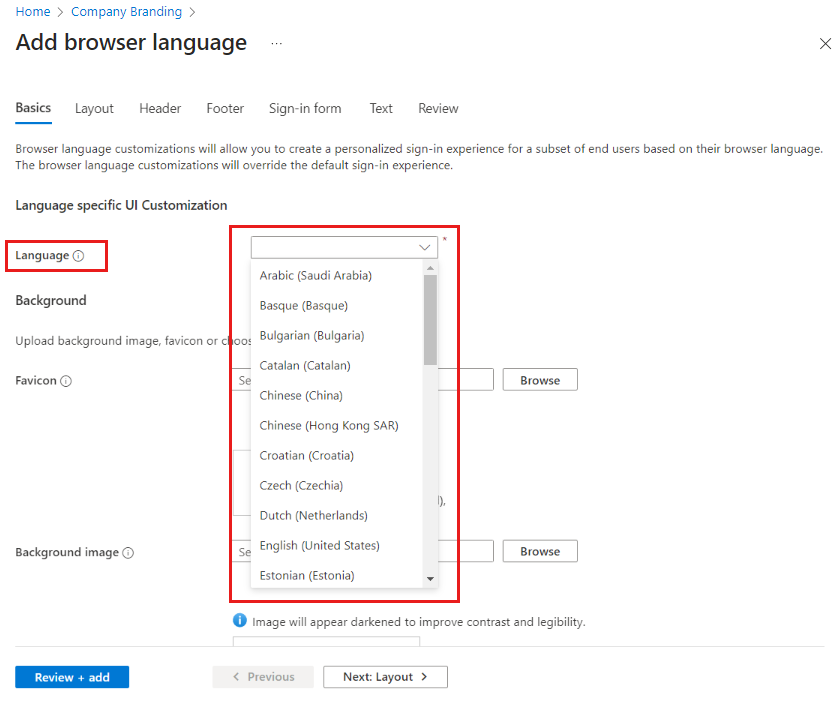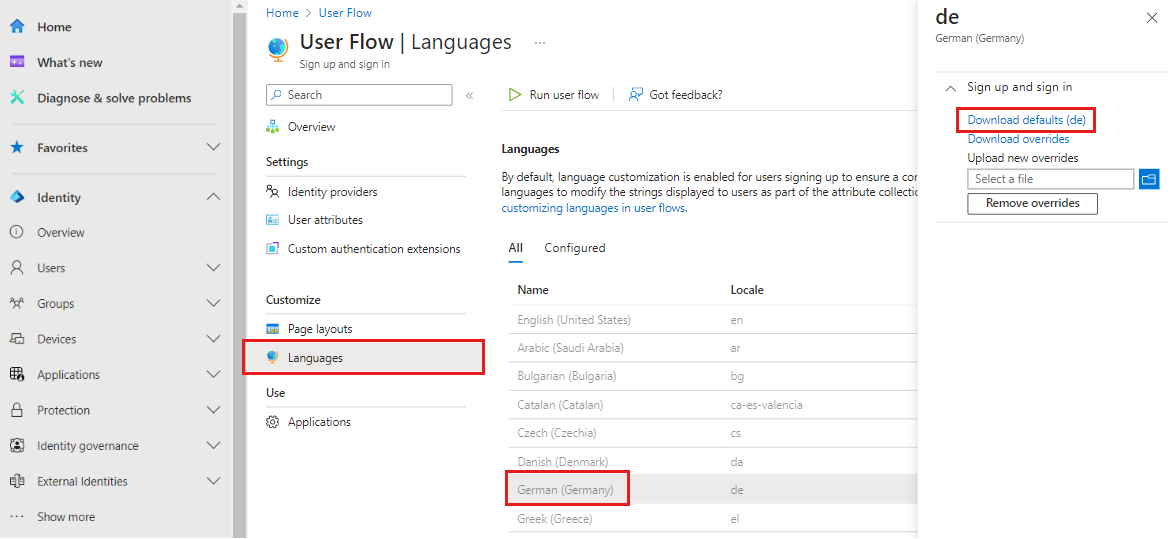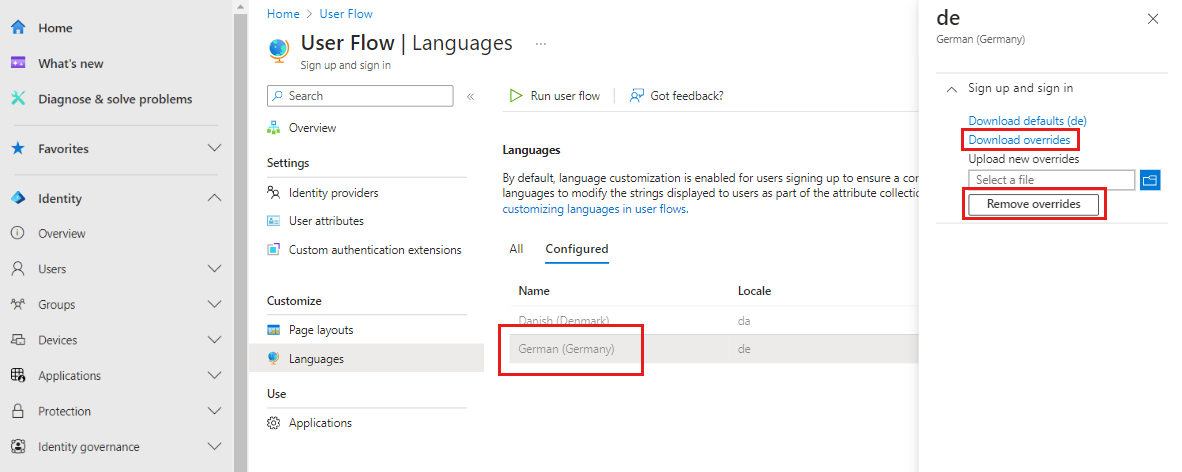Přizpůsobení jazyka prostředí ověřování
Platí pro:  Tenanti pracovních sil
Tenanti pracovních sil  Externí tenanti (zjistit více)
Externí tenanti (zjistit více)
Tip
Tento článek se týká toků uživatelů v externích tenantech. Informace o tenantech najdete v tématu Přizpůsobení jazyka v Microsoft Entra External ID.
Můžete vytvořit přizpůsobené přihlašovací prostředí pro uživatele, kteří se přihlašují pomocí konkrétního jazyka prohlížeče, přizpůsobením prvků brandingu pro daný jazyk prohlížeče. Toto přizpůsobení přepíše všechny konfigurace provedené u výchozího brandingu. Pokud neuděláte žádné změny prvků, zobrazí se výchozí prvky.
Požadavky
- Pokud jste ještě nevytvořili vlastního externího tenanta Microsoft Entra, vytvořte ho teď.
- Zaregistrujte aplikaci.
- Vytvořit uživatelský tok
- Zkontrolujte požadavky na velikost souboru pro každou image, kterou chcete přidat. K vytvoření obrázků s správnou velikostí možná budete muset použít editor fotek. Upřednostňovaný typ obrázku pro všechny obrázky je PNG, ale JPG je přijat.
Tip
Pokud si chcete tuto funkci vyzkoušet, přejděte do ukázky potravin Woodgrove a spusťte případ použití přizpůsobení jazyka.
Přidání jazyka prohlížeče pod branding společnosti
Přihlaste se do Centra pro správu Microsoft Entra jako alespoň správce brandingu organizace.
Pokud máte přístup k více tenantům, pomocí ikony Nastavení v horní nabídce přepněte na externího tenanta, který jste vytvořili dříve z nabídky Adresáře a předplatná.

Přejděte na Branding společnosti>Přizpůsobení jazyků prohlížeče>Přidat jazyk prohlížeče.
Na kartě Základy v části Přizpůsobení uživatelského rozhraní specifické pro jazyk vyberte v nabídce jazyk, který chcete přizpůsobit.
Externí tenant podporuje následující jazyky:
- Arabština (Saúdská Arábie)
- Baskičtina
- Bulharština (Bulharsko)
- Katalánština (katalánština)
- Čínština (Čína)
- Čínština (Hongkong – zvláštní administrativní oblast)
- Chorvatština (Chorvatsko)
- Čeština (Česká republika)
- Dánština (Dánsko)
- Holandština (Nizozemsko)
- Angličtina (Spojené státy)
- Estonština (Estonsko)
- Finština (Finsko)
- francouzština (Francie)
- Galicijština (Galicijština)
- němčina (Německo)
- Řečtina (Řecko)
- Hebrejština (Izrael)
- Maďarština (Maďarsko)
- italština (Itálie)
- Japonština (Japonsko)
- Kazaština (Kazachstán)
- Korejština (Korea)
- Lotyština (Lotyšsko)
- litevština (Litva)
- Norština, bokmål (Norsko)
- Polština (Polsko)
- Portugalština (Brazílie)
- portugalština (Portugalsko)
- Rumunština (Rumunsko)
- Ruština (Rusko)
- Srbština (latinka, Srbsko)
- Slovenské (Slovensko)
- Slovinština (Sierra Leone)
- španělština (Španělsko).
- Švédština (Švédsko)
- Thajština (Thajsko)
- Turečtina (Turecko)
- Ukrajinština (Ukrajina)
- Přizpůsobte prvky na kartách Základy, Rozložení, Záhlaví, Zápatí, Přihlašovací formulář a Text. Podrobné pokyny najdete v tématu Přizpůsobení brandingu a prostředí koncového uživatele.
- Až budete hotovi, vyberte kartu Revize a přejděte na všechna vlastní nastavení jazyka. Potom vyberte Přidat , pokud chcete uložit změny nebo Předchozí , pokud chcete pokračovat v úpravách.
Přidat přizpůsobení jazyka do uživatelského toku
Přizpůsobení jazyků v externím tenantovi umožňuje vašemu uživatelskému toku přizpůsobit se různým jazykům podle potřeb zákazníka. Jazyky můžete použít k úpravě řetězců zobrazených vašim zákazníkům v rámci procesu shromažďování atributů během registrace.
Přihlaste se do Centra pro správu Microsoft Entra jako alespoň správce brandingu organizace.
Pokud máte přístup k více tenantům, pomocí ikony Nastavení v horní nabídce přepněte na externího tenanta, který jste vytvořili dříve z nabídky Adresáře a předplatná.

Přejděte k Identita>Externí identity>toky uživatelských toků.
Vyberte tok uživatele, který chcete povolit pro překlady.
Vyberte jazyky.
Na stránce Jazyky pro tok uživatele vyberte jazyk, který chcete přizpůsobit.
Rozbalte **Registrace a přihlášení **.
Vyberte Stáhnout výchozí hodnoty (nebo Stáhnout přepsání, pokud jste tento jazyk upravili dříve).
Stažený soubor je ve formátu JSON a obsahuje integrované a vlastní atributy, stejně jako další řetězce na úrovni stránky a chybové řetězce.
{
"AttributeCollection_Description": "Wir benötigen nur ein paar weitere Informationen, um Ihr Konto einzurichten.",
"AttributeCollection_Title": "Details hinzufügen",
"Attribute_City": "Ort",
"Attribute_Country": "Land/Region",
"Attribute_DisplayName": "Anzeigename",
"Attribute_Email": "E-Mail-Adresse",
"Attribute_Generic_ConfirmationLabel": "{0} erneut eingeben",
"Attribute_GivenName": "Vorname",
"Attribute_JobTitle": "Position",
"Attribute_Password": "Kennwort",
"Attribute_Password_MismatchErrorString": "Kennwörter stimmen nicht überein.",
"Attribute_PostalCode": "Postleitzahl",
"Attribute_State": "Bundesland/Kanton",
"Attribute_StreetAddress": "Straße",
"Attribute_Surname": "Nachname",
"SignIn_Description": "Melden Sie sich an, um auf {0} zuzugreifen.",
"SignIn_Title": "Anmelden",
"SignUp_Description": "Registrieren Sie sich, um auf {0} zuzugreifen.",
"SignUp_Title": "Konto erstellen",
"SisuOtc_Title": "Code eingeben",
"Attribute_extension_a235ca9a0a7c4d33bd69e07bed81c8b1_Shoesize": "Shoe size"
}
Ve staženého souboru můžete upravit libovolný nebo všechny tyto atributy. Můžete například upravit předdefinovaný atribut Město a vlastní atribut Velikost bot:
{
"AttributeCollection_Description": "Wir benötigen nur ein paar weitere Informationen, um Ihr Konto einzurichten.",
"AttributeCollection_Title": "Details hinzufügen",
"Attribute_City": "Ort2",
"Attribute_Country": "Land/Region",
"Attribute_DisplayName": "Anzeigename",
"Attribute_Email": "E-Mail-Adresse",
"Attribute_Generic_ConfirmationLabel": "{0} erneut eingeben",
"Attribute_GivenName": "Vorname",
"Attribute_JobTitle": "Position",
"Attribute_Password": "Kennwort",
"Attribute_Password_MismatchErrorString": "Kennwörter stimmen nicht überein.",
"Attribute_PostalCode": "Postleitzahl",
"Attribute_State": "Bundesland/Kanton",
"Attribute_StreetAddress": "Straße",
"Attribute_Surname": "Nachname",
"SignIn_Description": "Melden Sie sich an, um auf {0} zuzugreifen.",
"SignIn_Title": "Anmelden",
"SignUp_Description": "Registrieren Sie sich, um auf {0} zuzugreifen.",
"SignUp_Title": "Konto erstellen",
"SisuOtc_Title": "Code eingeben",
"Attribute_extension_a235ca9a0a7c4d33bd69e07bed81c8b1_Shoesize": "Schuhgröße"
}
- Po provedení nezbytných změn můžete nový soubor přepisy nahrát. Změny se automaticky uloží do toku uživatele. Přepsání nastavení se zobrazí na kartě Konfigurace.
- Pokud chcete pečlivě zkontrolovat změny, vyberte jazyk na kartě Konfigurace a rozbalte možnost **Registrace a přihlášení **. Můžete zobrazit svůj soubor s přizpůsobeným jazykem výběrem možnosti Stáhnout úpravy. Pokud chcete vlastní soubor přepsání odebrat, vyberte Odebrat přepsání.
- Přejděte na přihlašovací stránku vašeho externího tenanta. Ujistěte se, že máte ve svých adresách URL správné národní prostředí a trh, například: ui_locales=de-DE a mkt=de-DE. Aktualizované atributy na registrační stránce se zobrazí takto:
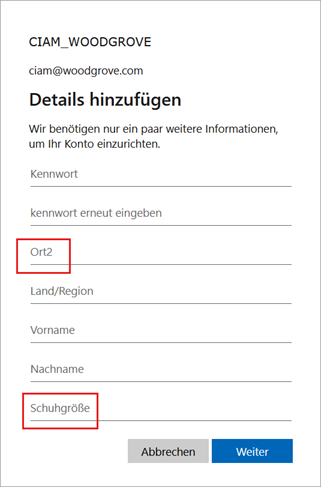
Důležité
V externím tenantovi máme dvě možnosti, jak přidat vlastní text do prostředí registrace a přihlašování. Tato funkce je k dispozici v rámci jednotlivých toků uživatelů během přizpůsobení jazyka a v části Branding společnosti. I když máme dva způsoby, jak přizpůsobit řetězce (prostřednictvím brandingu společnosti a uživatelských toků), oba způsoby upraví stejný soubor JSON. Poslední změna provedená prostřednictvím toků uživatelů nebo brandingu společnosti vždy přepíše předchozí.
Podpora jazyků se zprava doleva
Jazyky, které se čtou zprava doleva, jako je arabština a hebrejština, se zobrazují v opačném směru než jazyky, které čtou zleva doprava. Externí nájemce podporuje funkce a vlastnosti zprava doleva pro jazyky, které pracují v prostředí se zápisem zprava doleva a zobrazením dat. Čtenáři, kteří čtou zprava doleva, mohou přirozeně interagovat.
Odstranit nastavení jazyka prohlížeče
Pokud už je nepotřebujete, můžete vlastní nastavení jazyka odebrat z externího tenanta v Centru pro správu nebo pomocí rozhraní Microsoft Graph API.
Odstraňte přizpůsobení jazyka v Centru pro správu
Přihlaste se do Centra pro správu Microsoft Entra.
Přejděte na branding společnosti>přizpůsobení jazyků prohlížeče
Vyberte jazyk, který chcete odstranit, a pak vyberte Odstranit a OK.
Odebrat přizpůsobení jazyka pomocí rozhraní Microsoft Graph API
Přihlaste se k MS Graph Exploreru pomocí svého externího účtu tenanta:
https://developer.microsoft.com/en-us/graph/graph-explorer?tenant=<your-tenant-name.onmicrosoft.com>.Zadejte dotaz na výchozí objekt brandingu pomocí rozhraní Microsoft Graph API:
https://graph.microsoft.com/v1.0/organization/<your-tenant-ID>/branding/localizations. Pokud chcete ověřit, že jste přihlášení k externímu tenantovi, ověřte název tenanta na pravé straně obrazovky.Odeberte lokalizovaný objekt brandingu.
Počkejte několik minut, než se změny projeví.